
时间:2021-06-27 12:42:19 来源:www.win10xitong.com 作者:win10
不知道各位网友有没有遇到过Win10纯净版删除文件时没有确认的问题,今天有一位网友说他就遇到了,确实这个Win10纯净版删除文件时没有确认的问题对于很多用户来说比较少见,遇到了就不知道如何解决。我们可以尝试着自己来处理Win10纯净版删除文件时没有确认的问题,小编先给大家说一下简单的措施:1、首先在桌面上显示回收站图标,如果桌面上已经有回收站图标了,请直接跳到步骤4。右键桌面选择个性化。2、先选择窗口左侧的“主题”,然后在右侧打开“桌面图标设置&rdquo就很容易的把这个问题处理掉了。下面的内容就是今天小编给大家带来的Win10纯净版删除文件时没有确认的解决方法。
Win10纯版删除文件不确认怎么办?
1.首先,在桌面上显示回收站图标。如果桌面上已经有回收站图标,请直接跳到步骤4。右键单击桌面并选择个性化。
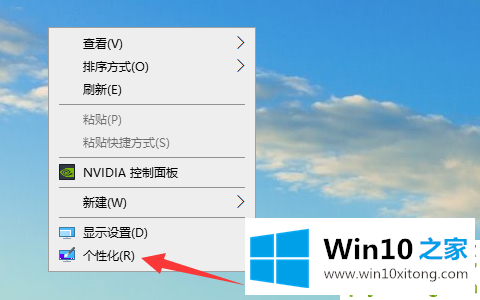
2.选择窗口左侧的“主题”,然后打开右侧的“桌面图标设置”。
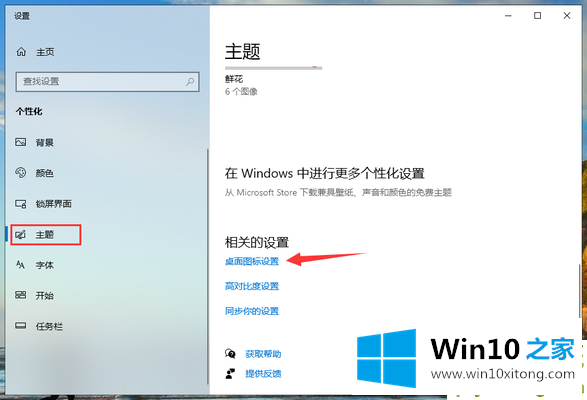
3.检查回收站,然后单击确定保存,以便回收站图标将显示在桌面上。
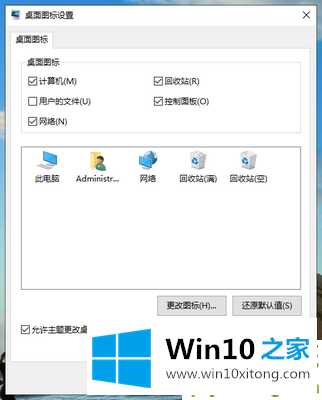
4.右键单击回收站图标,然后选择属性。
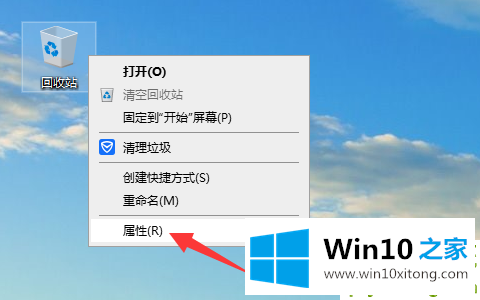
5.勾选“显示删除确认对话框”,点击“确定”保存,删除文件时系统会弹出确认对话框。
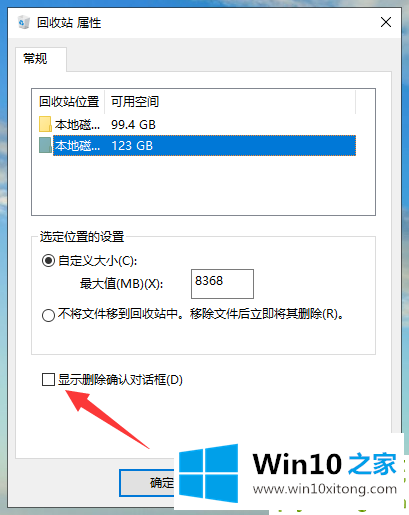
通过以上操作,我们可以在删除文件时恢复确认对话框。你学会了吗?
总结下今天所述的内容,就是讲关于Win10纯净版删除文件时没有确认的解决方法,谢谢大家对本站的关注和支持。